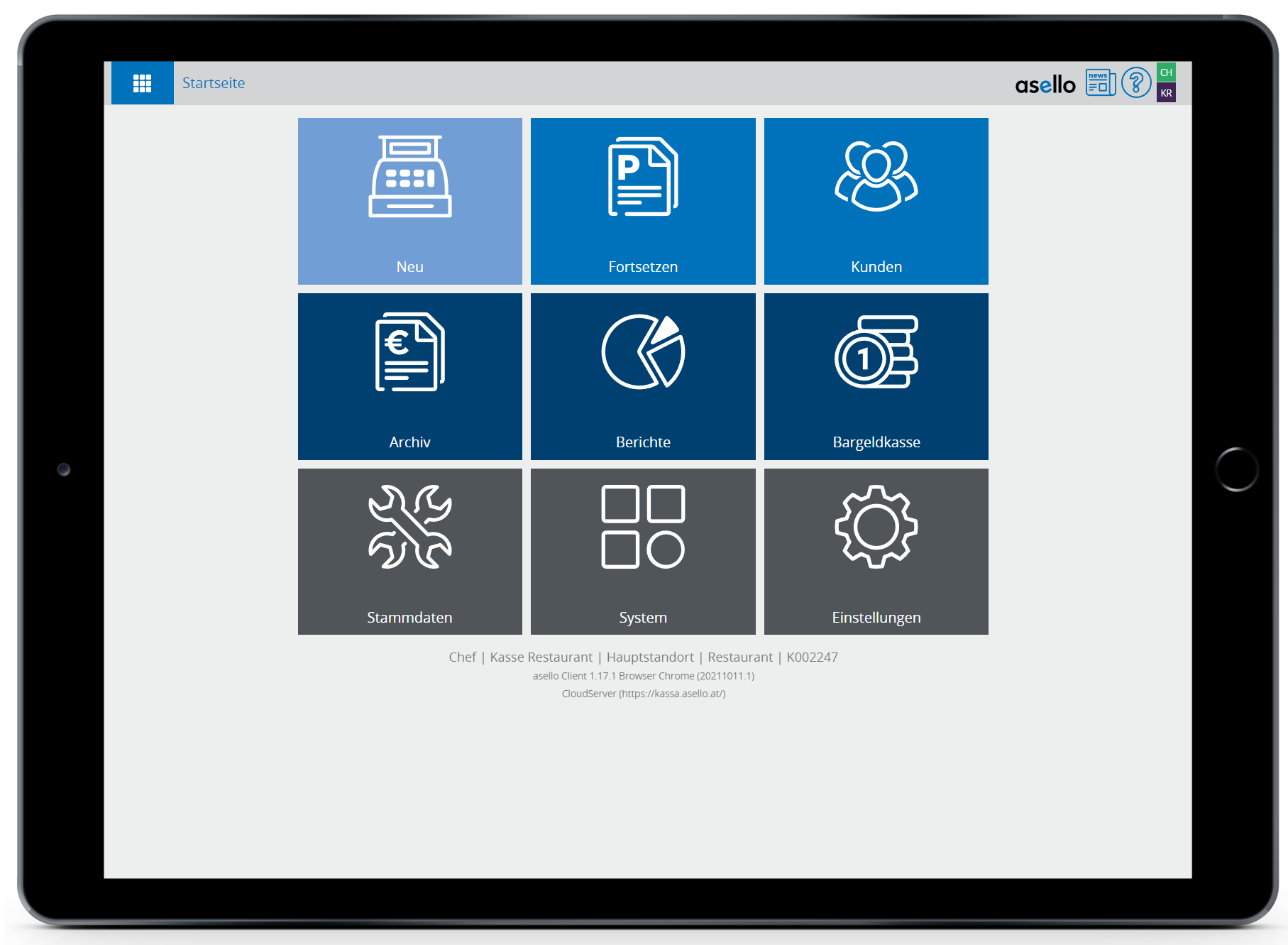Grundeinstellungen Gastromodul
In diesem Leitfaden erfahren Sie, welche allgemeinen Einstellungen Sie treffen müssen, um das Gastromodul optimal verwenden zu können.
Schritt 1: Branche auswählen
Als ersten Schritt überprüfen Sie ob Sie die richtige Branche in der Kasse ausgewählt haben. Klicken Sie dazu unter dem Reiter „Stammdaten und Einstellungen“ auf die Kachel „Firmenprofil“. Im Unterpunkt Firmendaten, finden Sie ein Punkt Branche. Daneben sollte Gastronomie stehen. Sollte dies nicht der Fall sein, so klicken Sie auf das Feld und wählen im Dropdownfeld „Gastronomie" aus. Anschließend klicken Sie auf den grünen Button „Speichern“ im rechten unteren Eck.
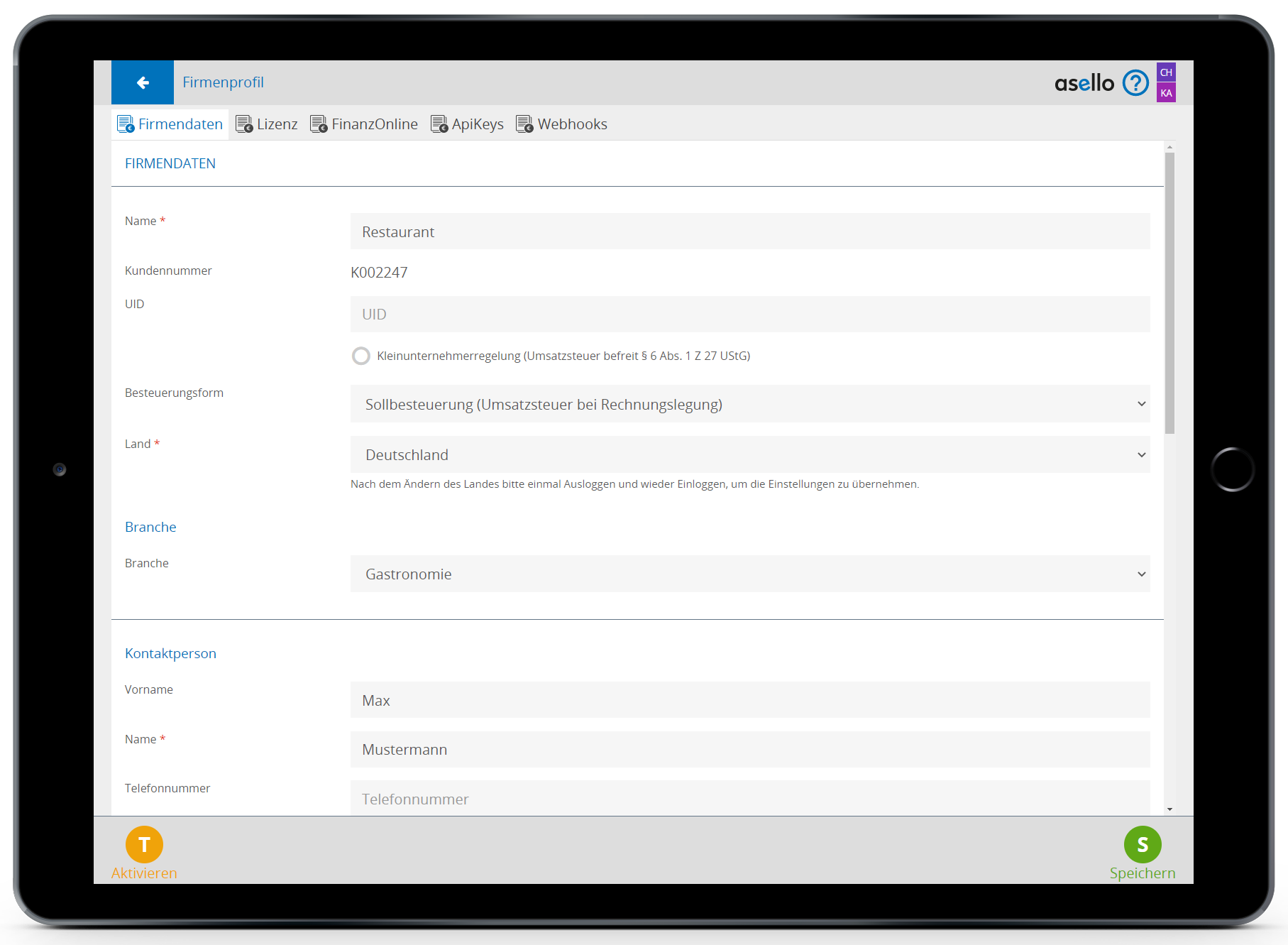
Schritt 2: Gastromodul
Als Nächstes müssen Sie überprüfen ob Sie das asello Modul „Gastro“ bereits bestellt und aktiviert ist. Dazu klicken Sie in der oberen Leiste auf den Punkt „Lizenz“. Im Unterpunkt „Zusatzmodule“ können Sie nun sehen, welche Module Sie bereits bestellt haben. Sollten Sie „Modul Gastro“ nicht mit einem Häkchen dahinter sehen, klicken Sie auf den blauen Button „Bestellen“. Anschließend klicken Sie bei dem gewünschten Modul auf den grünen Button „Bestellen“. Sollten Sie das Modul bereits bestellt haben so steht an dieser Stelle „Bereits bestellt“.
Info
Mit dem Bestellen des Moduls wird dieses auch aktiviert. Dies kann manchmal ein paar Minuten in Anspruch nehmen.
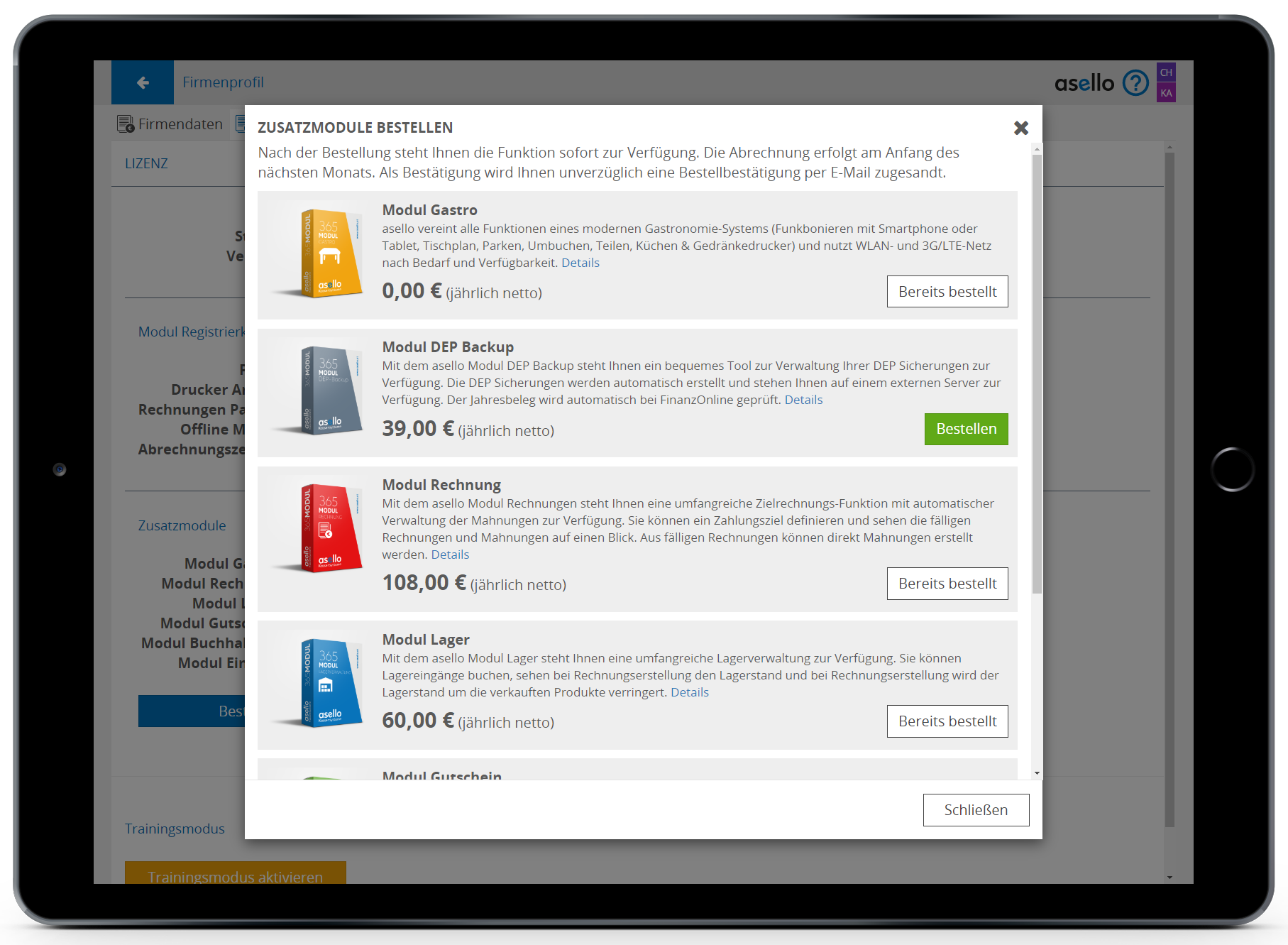
Schritt 3: Kasse neu laden
Haben Sie im Firmenprofil Daten geändert oder ein Modul bestellt, müssen Sie die Kasse neu laden. Dazu klicken Sie auf die graue Kachel „Einstellungen“ und Scrollen auf der linken Bildschirmseite hinunter, bis Sie bei der Kategorie System angelangt sind. Um die Kasse neu zu laden, klicken Sie auf „Neu laden“ auf der linken Seite.
Info
Sie erkennen das die vorgenommen Änderungen übernommen wurden daran, dass nun auf der Startseite anstatt der Kachel „Fortsetzten“ die Kachel „Tische“ zu finden ist.